Eine der beliebtesten und bekanntesten Softwareunternehmen, Microsoft, hat Xbox Copilot for Gaming vorgestellt – einen KI-Assistenten, der Spielern dabei helfen soll, Spiele schneller zu starten, ihre eigenen Fähigkeiten zu verbessern, mit Communities zu interagieren und vieles mehr. Die offizielle Ankündigung der neuen Software erfolgte durch die Xbox-Vizepräsidentin, die sich mit Gaming-KI beschäftigt – Fatima Kardar. Die Ankündigung wurde in einem speziell erstellten Podcast, dem Xbox Podcast, gemacht und natürlich direkt auf der Webplattform Xbox Wire veröffentlicht. Es ist offensichtlich, dass die Gaming-Branche sich ständig weiterentwickelt, daher erwarten jede Wettseite und andere Unterhaltungsseiten regelmäßig solche Neuheiten auf dem Markt.
Das Programm Copilot bietet wiederum Echtzeitempfehlungen, bleibt jedoch im Hintergrund aktiv, wenn der Spieler keine Unterstützung benötigt. Nehmen wir zum Beispiel das weltweit beliebte und gefragte Spiel Minecraft. Mit der Software kann die KI dem Spieler Hinweise geben, wie er Holzbretter herstellt, und in Overwatch wird ein alternativer Held empfohlen, wenn der gewählte Charakter bereits besetzt ist. Außerdem kann die Software in Echtzeit die Situation auf dem Schlachtfeld analysieren.
Sie sehen gerade einen Platzhalterinhalt von Youtube. Um auf den eigentlichen Inhalt zuzugreifen, klicken Sie auf die Schaltfläche unten. Bitte beachten Sie, dass dabei Daten an Drittanbieter weitergegeben werden.
Welche Besonderheiten der Arbeit von Microsoft bei der Spieleentwicklung sollten hervorgehoben werden?
Derzeit befindet sich Xbox Copilot in der Testphase und wird zunächst auf mobilen Smartphones, Gadgets, Geräten und tragbaren Geräten für alle Teilnehmer des Xbox Insider Program verfügbar sein, bevor es einem breiteren Publikum zugänglich gemacht wird.
Es ist bekannt, dass Microsoft im Jahr 2024 als einer der führenden Publisher für Spiele auf PC, Xbox und PlayStation anerkannt wurde, was sofort eine große Anzahl von Spielern weltweit angezogen hat. Nutzer begannen, ihre eigenen finanziellen Ressourcen zu investieren und in Projekte des Unternehmens zu investieren, was dazu führte, dass die Einnahmen des Konzerns 465+ Millionen US-Dollar erreichten.
Diese Summe ist größtenteils auf Microsofts Strategie zurückzuführen, Spiele auf einer maximalen Anzahl von Webplattformen zu veröffentlichen. Dies führte letztendlich dazu, dass der größte Teil der Ausgaben von PlayStation-Besitzern stammte.
Und wenn man sich den Bericht von Ampere ansieht, wird deutlich, dass das beliebteste und auffälligste Spiel von Microsoft Indiana Jones and the Great Circle ist (veröffentlicht Ende Dezember 2024). Allerdings brachte Call of Duty: Black Ops 6, das im November 2024 veröffentlicht wurde, den größten Umsatz ein und konnte über 38 Millionen neue Internetnutzer anziehen. Laut der Studie entfielen 64 % aller finanziellen Mittel, die für Microsoft-Projekte ausgegeben wurden, auf das PlayStation-Publikum.
Welche Vorteile wird der KI-Assistent Xbox Copilot for Gaming den Spielern bieten?
Eine der Schlüssel-Funktionen wird die Hilfe in Echtzeit sein. Zum Beispiel kann Copilot in Overwatch den optimalen Charakter basierend auf den Stärken des Teams vorschlagen, indem er die vergangenen Entscheidungen des Spielers analysiert und Tipps für den Sieg gibt. Zusätzlich kann man auf folgende Vorteile zählen:
- Hilfe beim Erstellen von Gegenständen, Suche nach den benötigten Zutaten und Hinweise zu Orten, an denen sie gefunden werden können;
- Benachrichtigungen darüber, dass ein Freund das Spiel betreten hat und sich im Online-Modus befindet, Vorschläge, ihm beizutreten oder Erinnerungen an andere Ereignisse;
- Möglichkeit, klare Antworten auf Fragen zu erhalten oder Aufgaben gemeinsam mit einem anderen Spieler zu erledigen;
- Erhalten von Tipps für die nächsten Schritte im Spiel oder wie man im Kampf siegt, wie man die nächsten Aktionen verbessert usw.
Der KI-Assistent wird nicht aufdringlich sein, er wird nur dann erscheinen, wenn der Spieler ihn braucht, ohne den Spielfluss zu unterbrechen. Außerdem wird der Assistent den Spielern nicht erlauben, zu schummeln. Zu Beginn, nach der Veröffentlichung der Software, werden einige fortgeschrittene Funktionen noch nicht verfügbar sein. Sobald Microsoft jedoch nach und nach Verbesserungen vornimmt und Updates veröffentlicht, werden neue Funktionen für die Spieler zugänglich sein. Copilot for Gaming kann bereits im April über die mobile Xbox-App getestet werden. In Zukunft wird die Technologie auch auf Konsolen und PCs integriert, aber genaue Termine werden noch nicht genannt.
Sie sehen gerade einen Platzhalterinhalt von X. Um auf den eigentlichen Inhalt zuzugreifen, klicken Sie auf die Schaltfläche unten. Bitte beachten Sie, dass dabei Daten an Drittanbieter weitergegeben werden.
Mehr Informationen




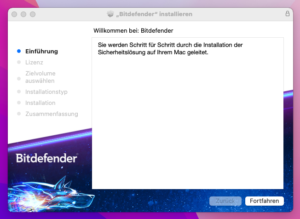
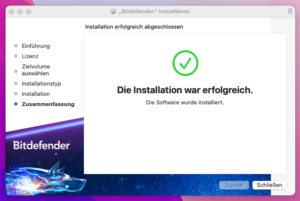
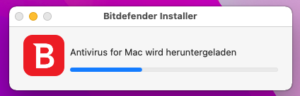
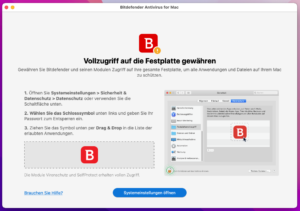
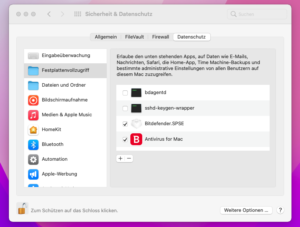
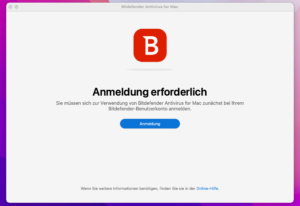
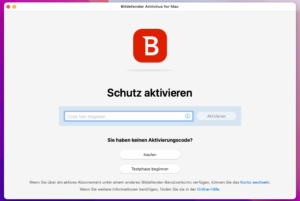
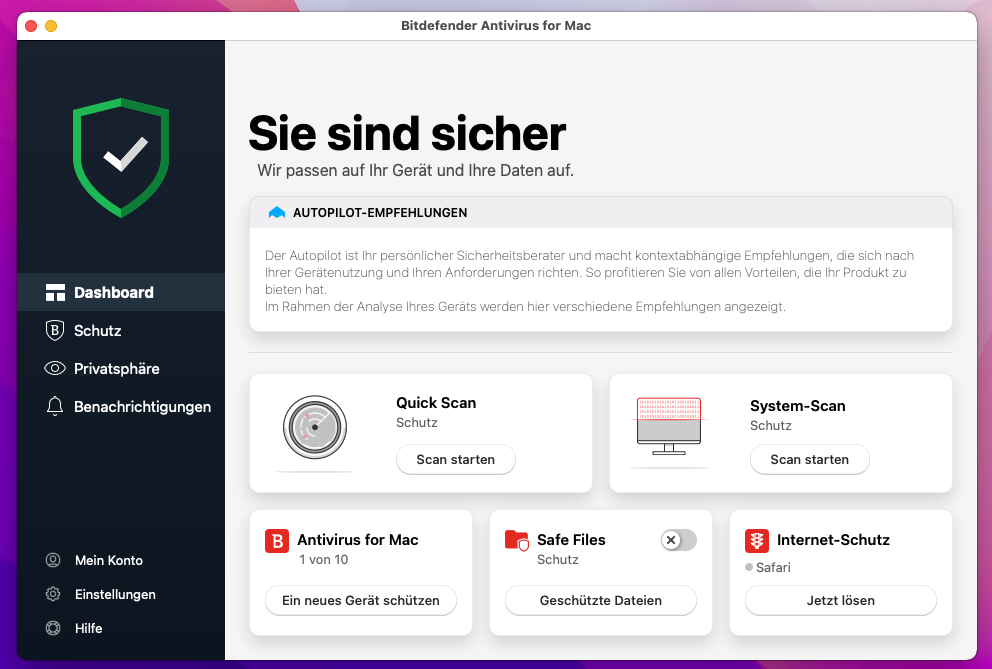
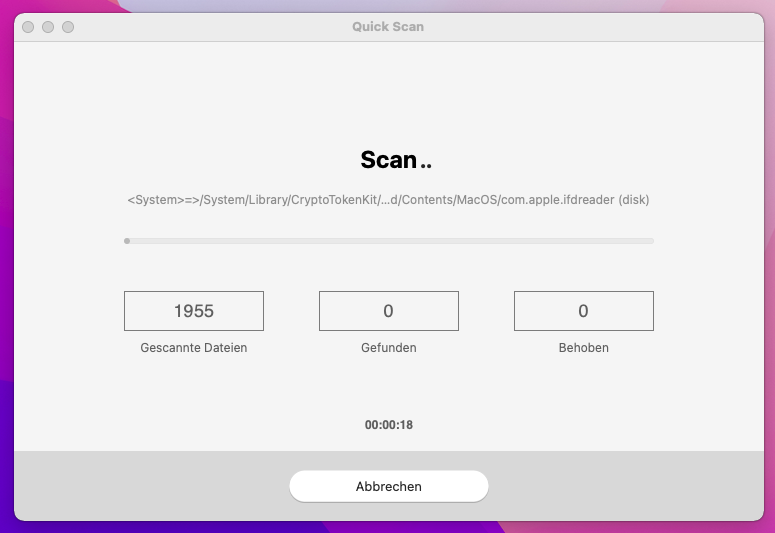
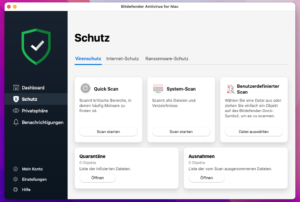
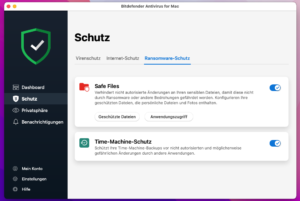
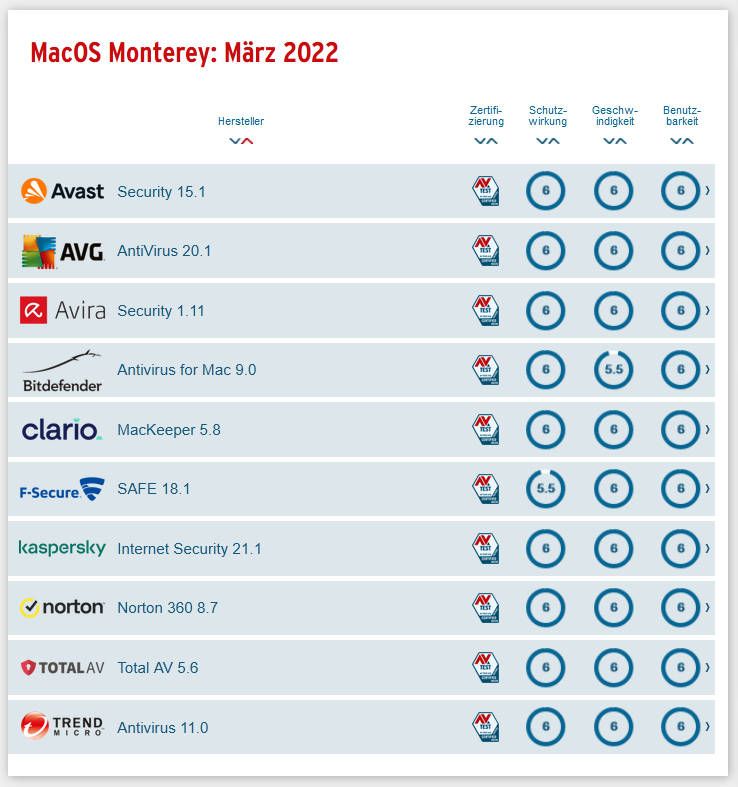
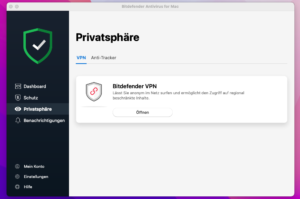
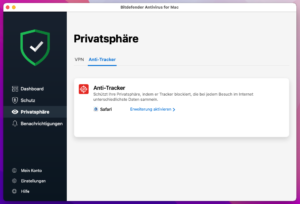
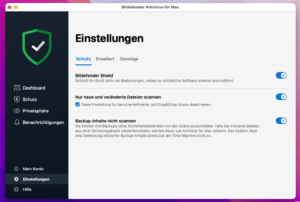
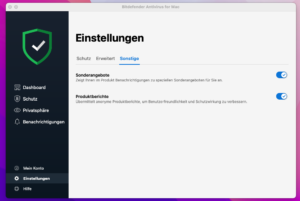
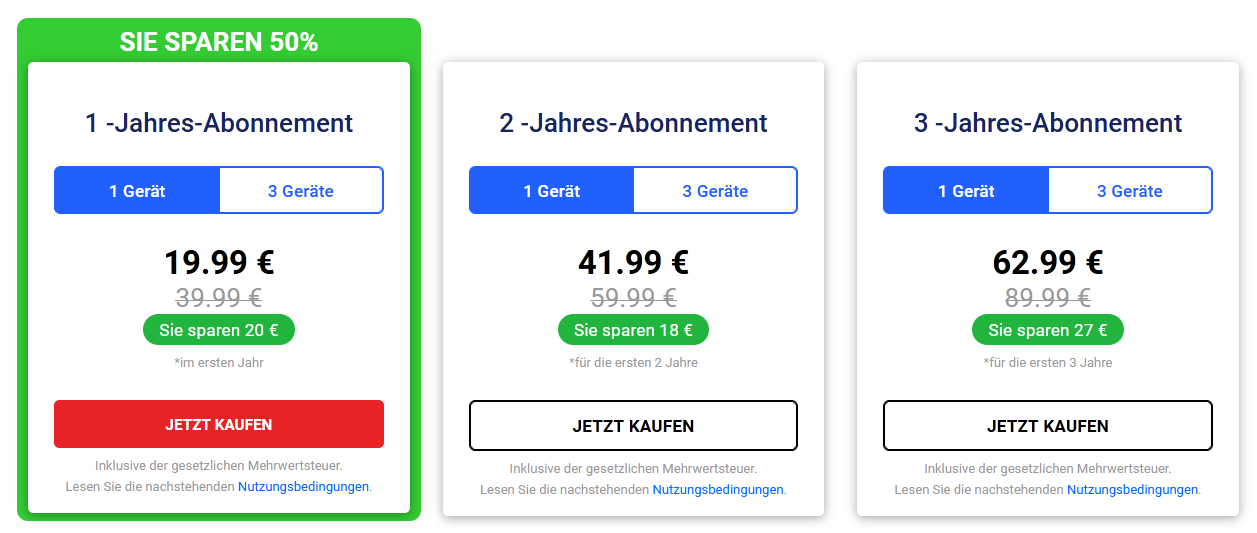
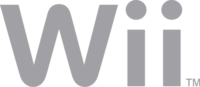

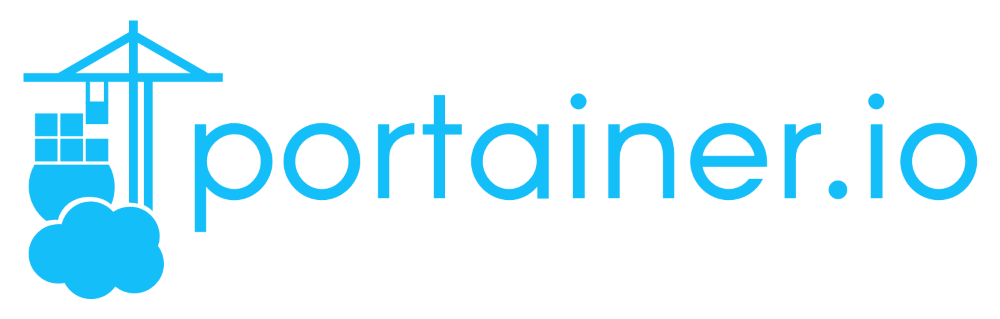
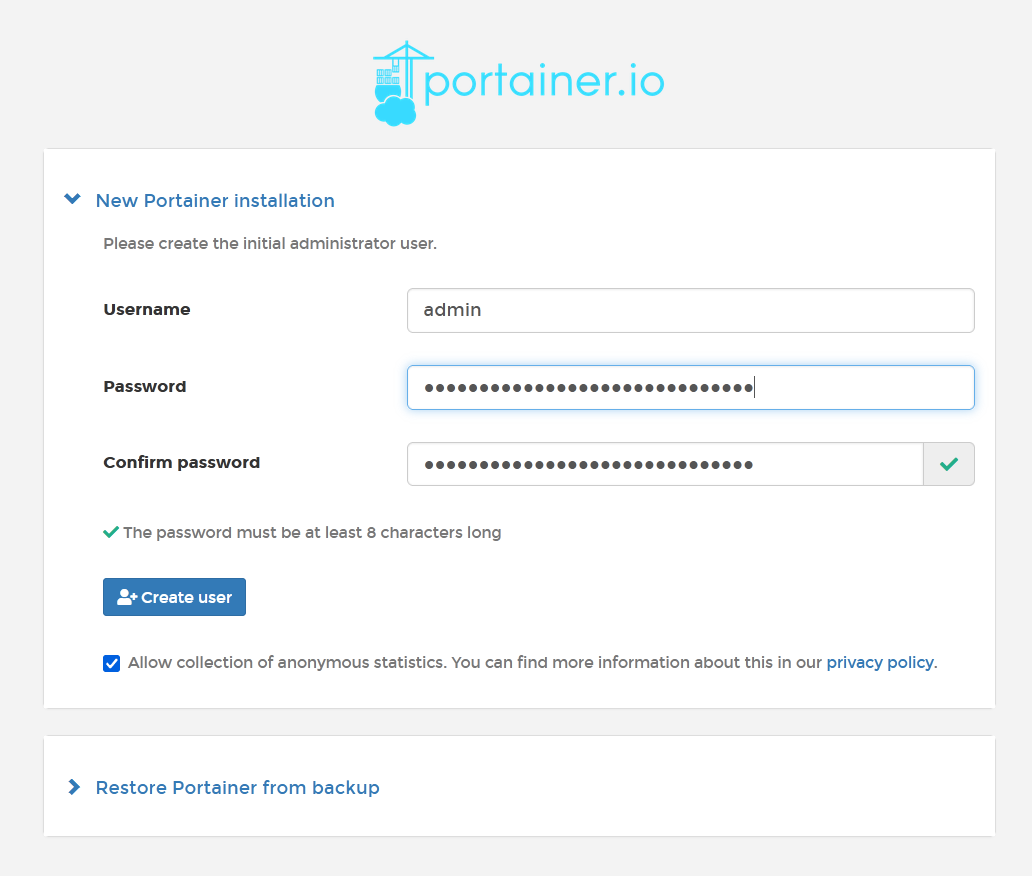
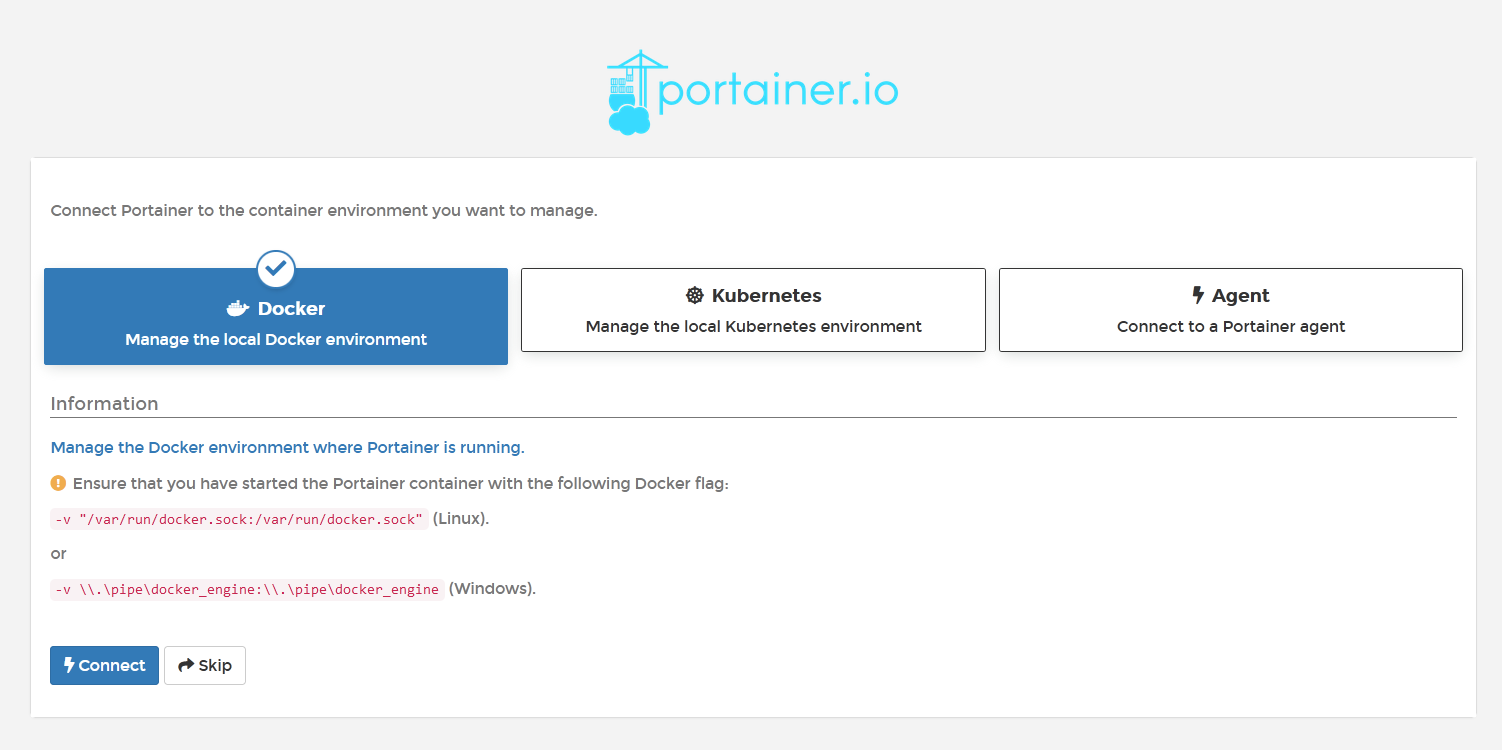
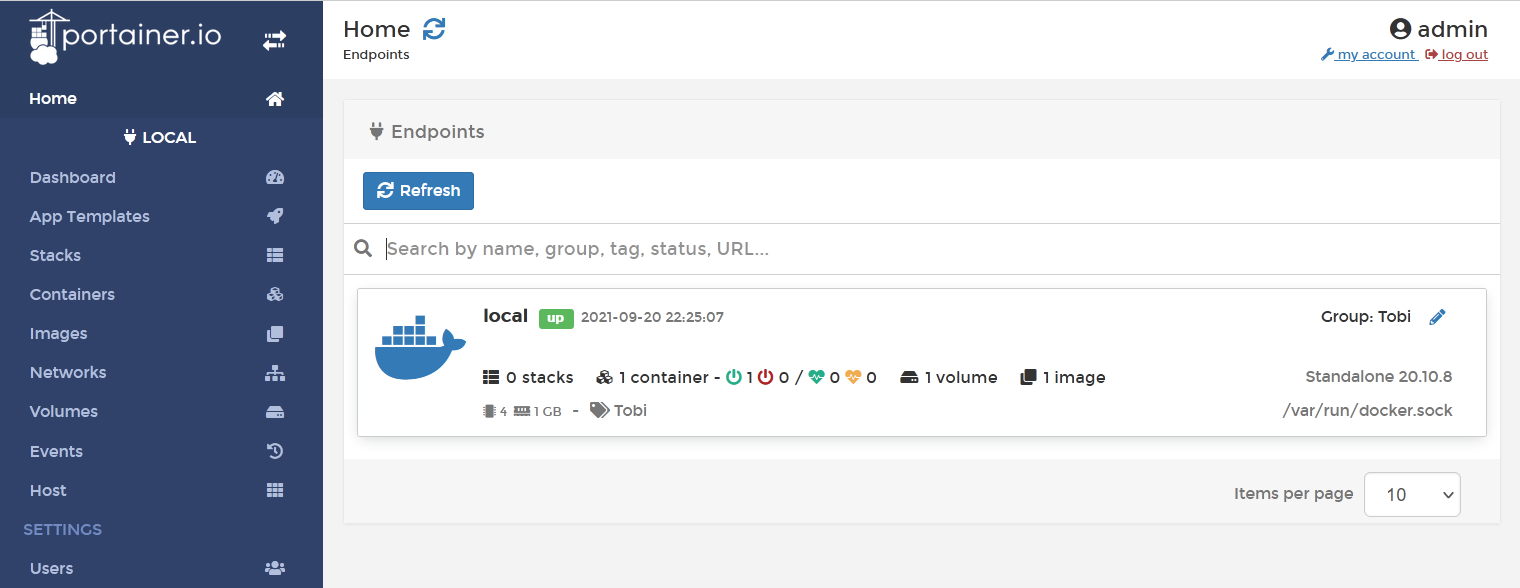
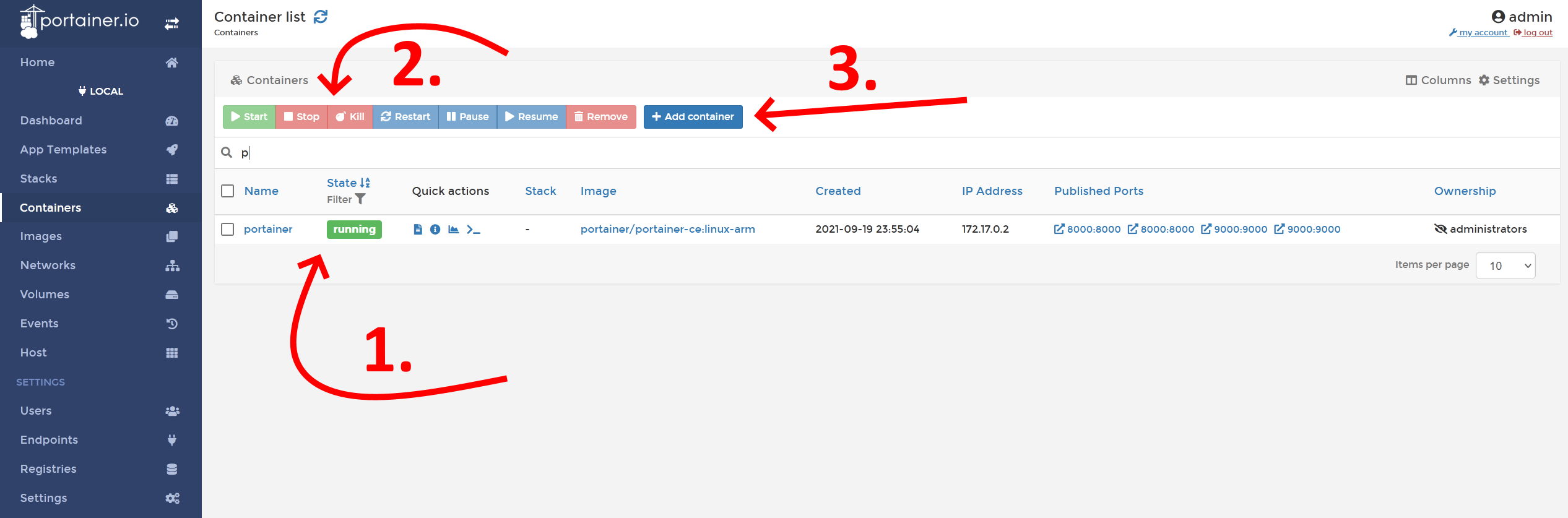
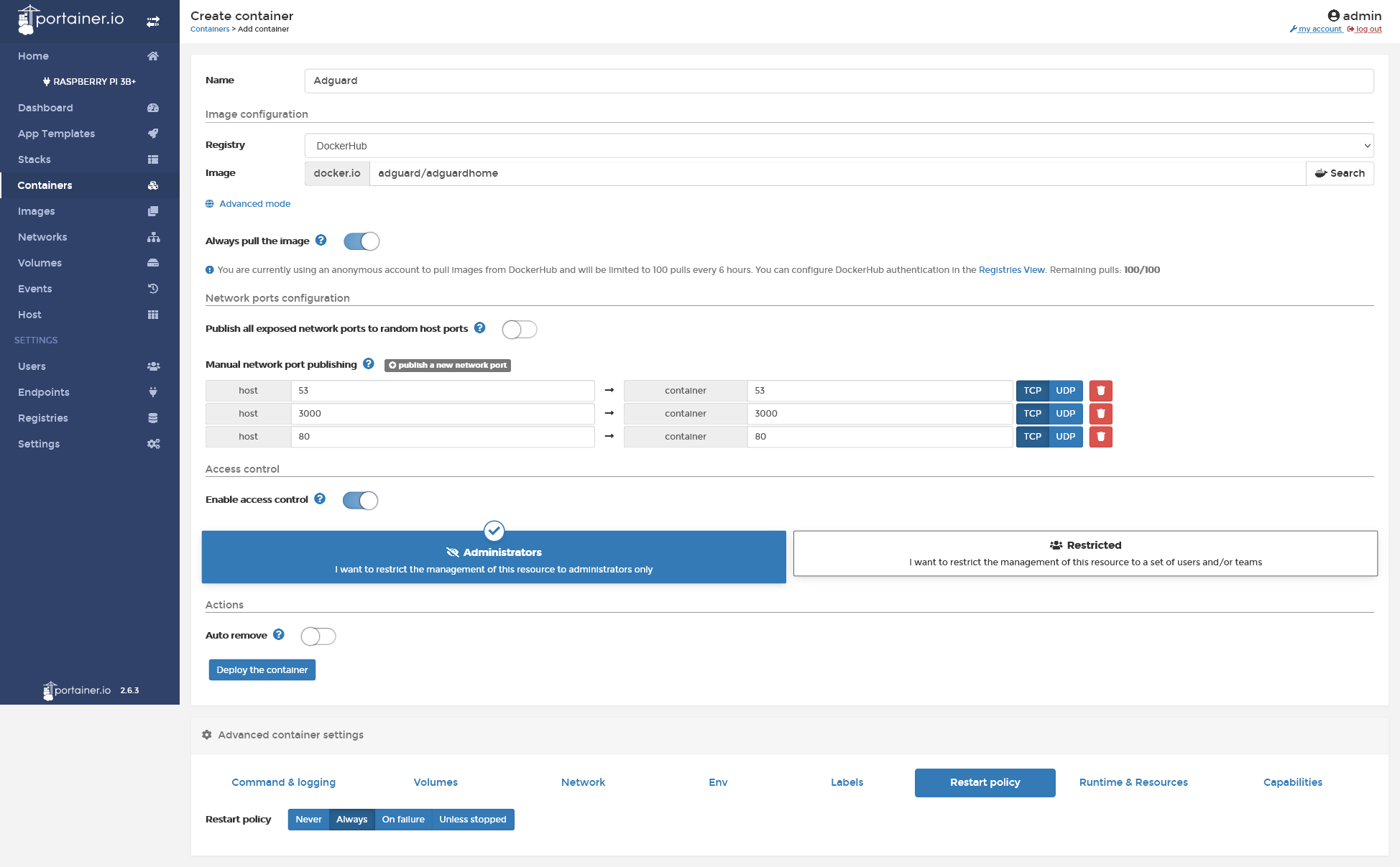

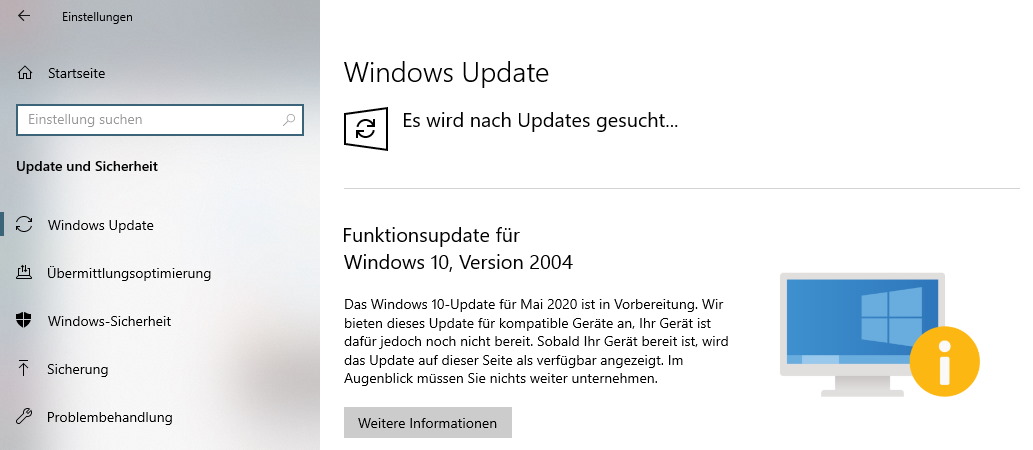

Neueste Kommentare